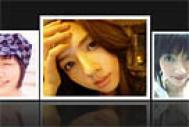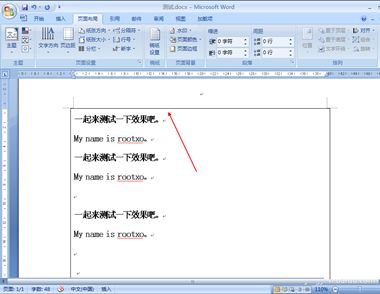Word2010怎样为段落加上边框
一、添加边框
1、打开Word2010文档页面,选中需要添加边框的一个或多个段落。
2、在段落中单击边框下三角按钮。

3、在列表中选择符合我们需要的边框,例如我们可以选择外侧框线选项,使所选段落的周围均添加边框。

二、设置边框格式
1、在段落中单击边框下三角按钮,然后在菜单中选择边框和底纹命令。

2、在边框和底纹对话框的样式列表中选择需要的边框样式。

3、在颜色框中选择符合我们需要的边框颜色。

4、在宽度列表中选则合适的边框宽度。

5、在应用于列表中选择段落选项,然后单击选项按钮。

6、在边框和底纹选项对话框中设置边框距正文的边距数值,完成设置单击确定按钮。

7、在边框和底纹对话框中单击确定按钮即可使设置生效。

8、下面是添加段落边框后的示例文档,看起来是不是很醒目呢?

Word2010中怎样使用屏幕截图在文档中插入图片
方法一
1、首先需要将准备截取的窗口不要设置为最小化,然后打开Word2010文档页面,单击插入选项卡。

2、接着在插图中单击屏幕截图按钮。

3、在可用视窗小窗口中选择截取的窗口图片。如果当前屏幕上有多个窗口没有最小化,则会在这个小窗口中显示多个图片。

4、选中的窗口截图图片将被自动插入到当前文档中。

方法二
1、还可以将屏幕上任意窗口的一部分当作图片插入到Word2010文档中。将某个窗口显示在可视范围之内,打开Word2010文档页面,单击插入选项卡。
2、在插图中单击屏幕截图按钮。
3、在可用视窗小窗口中选择屏幕剪辑命令。

4、拖动鼠标选择活动窗口的一部分并释放鼠标,则选取的部分将作为图片插入到Word2010文档页面中。

注意事项
有时候在使用屏幕截图时,一开始该功能总是无效。有可能是用Word2010打开了.doc文档,标题那个位置显示兼容模式,所以才不能用该功能。原来屏幕截图只适用于文件扩展名为.docx的Word2010文档,在Word2003中保存的.doc文档无法使用该功能。
注:更多精彩教程请关注图老师办公软件教程栏目,图老师电脑办公群:189034526欢迎你的加入
Word2010怎样将图片插入到页眉或页脚中
1、打开Word2010文档,单击插入选项卡。

2、在页眉和页脚中单击页眉按钮。
(本文来源于图老师网站,更多请访问https://m.tulaoshi.com/wjc/)
tulaoShi.com 3、在菜单中选择编辑页眉命令。

4、在设计选项卡的插入中单击图片按钮。

5、在插入图片对话框选择合适的图片,并单击插入按钮。

6、页眉中插入图片后的效果实例。

注意事项
在页脚中插入图片的方法请参考tulaoshi上述步骤。
Word2010如何插入复选框
在日常使用word过程中,常常需要制作一些信息表,有些字段需要进行选择,如性别中的男,女;在做问题调查问卷时,复选框用到的就比较多了,那在word2010中如何插入复选框呢?

步骤
1、打开需要插入复选框的word文件,打开文件中的选项界面。word2010中的开发工具默认是隐藏的,需要先打开它,因为复选框控件在开发工具中。

2、在选项界面中,进入自定义功能区,将右边的开发工具打上√,然后确定退出选项界面,这时在word菜单栏上就能看到开发工具这个菜单了。


3、进入开发工具菜单,点击一下设计模式将文档变为设计模式状态,文档在设计模式下才能插入、修改复选框等控件。
(本文来源于图老师网站,更多请访问https://m.tulaoshi.com/wjc/)
4、将光标移动到要插入复选框中的地方,然后打开控件下拉列表,选择复选框插入到指定位置。

5、右击复选框,在打开的菜单中依次:复选框对象--编辑;这时复选框就处于编辑状态,可对复选框的文字进行修改。新建的复选框文字都是CheckBox+数字。

6、要删除复选框时也是需要在设计模式下,设计模式转换参考步骤3;文档处于设计模式下后,选中复选框,点击删除键就可以了。